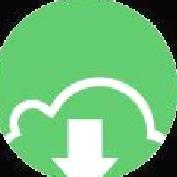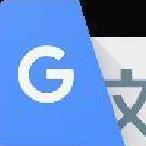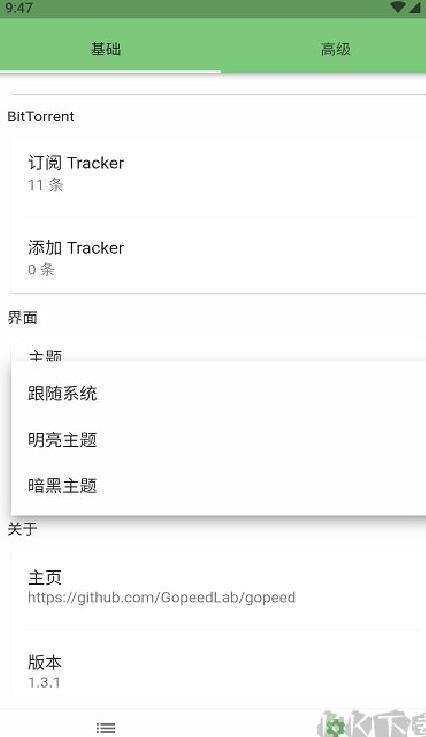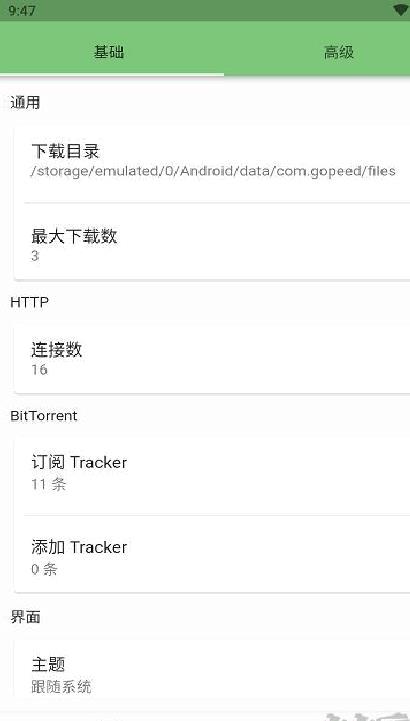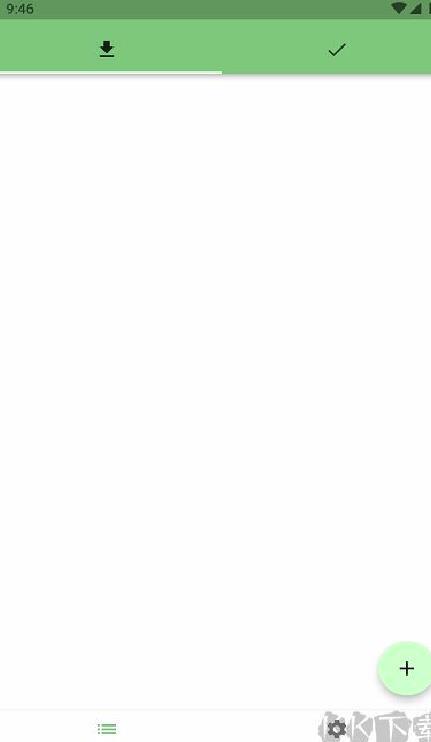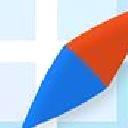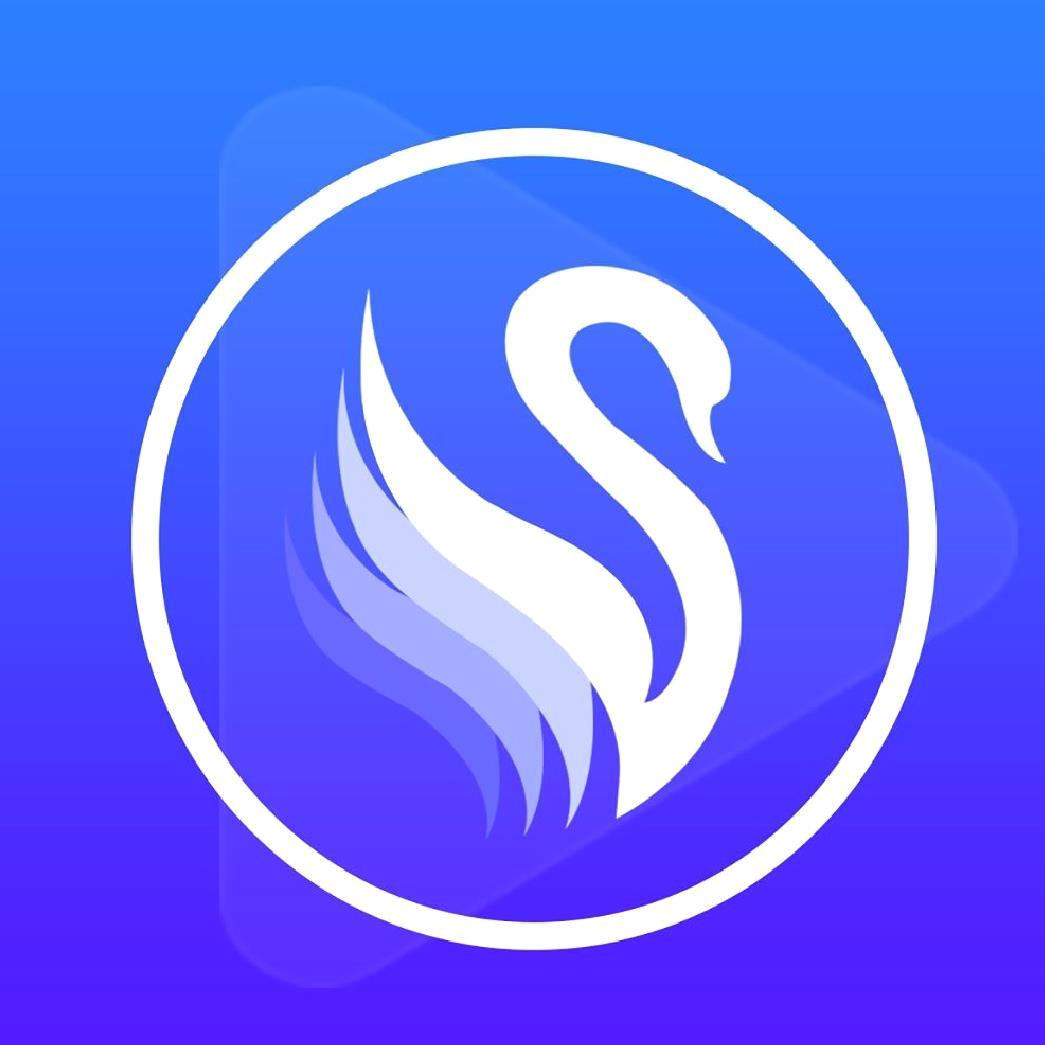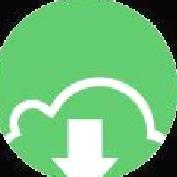
-
环境:android
语言:简体中文
类别:浏览下载
时间:2025-05-03
Gopeed下载器 v1.6.3安卓版
软件介绍
Gopeed下载器是一款功能强大且易于使用的资源搜索与下载工具。它具备极高的兼容性,能够无缝支持市面上大部分安卓设备,确保用户能够顺畅下载并使用。同时,内置的多线程技术使得下载速度异常迅猛,能够帮助用户迅速定位并获取所需资源。软件的界面简洁清爽,操作过程中不会有任何广告的干扰,提供了一个极为流畅的使用体验。对于有兴趣或需要的用户,欢迎前往859119网站下载并亲自体验。
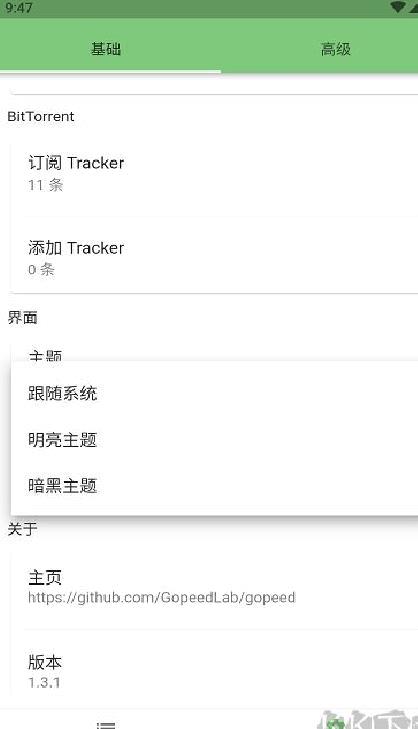
Gopeed下载器使用教程
Gopeed下载器使用教程
1、建立文件夹:首先,需要在NAS存储空间内为Gopeed创建一个主文件夹,然后在Gopeed文件夹下,分别新建两个子文件夹:一个命名为“config”,用于存放Gopeed Docker的配置文件,另一个命名为“download”,专门用来存储下载的资源。
2、下载Gopeed Docker:在镜像管理的仓库中搜索“gopeed”,找到“liwei2633/gopeed”并进行下载。
3、创建Gopeed容器:回到本地镜像界面,定位到之前下载的“liwei2633/gopeed:latest”镜像,点击“创建容器”按钮以启动新的容器。
4、配置Gopeed容器:
5、选择‘创建后启动容器’,然后点击‘下一步’。由于GoSpeed仅仅作为下载工具,它对系统资源的消耗较低,因此默认的资源限制设置可以保持关闭状态。
6、启用“交互”、“TTY”以及“硬件渲染”选项,并将重启策略设置为“每当容器退出时都自动重启”。
7、接着在存储空间中新增两个文件,选中步骤一中创建的两个文件夹,并为它们分别指定装载路径。确保文件夹的名称与路径一致,分别为“/config”和“/download”。同时,需要将文件夹的权限设置为“读写”模式。
8、可以参考上图进行端口设置,或者将本地端口和容器端口都配置为“9999”,端口类型选择“TCP”。
9、端口设置好后点击“下一步”创建容器。
10、创建快捷方式:首先在容器管理界面找到刚才创建的gopeed容器,并尝试为其创建快捷方式。如果界面中没有出现“快捷方式”按钮,这通常意味着容器尚未启动。此时,只需点击容器的启动按钮,待容器成功启动后,即可顺利创建快捷方式。
11、通过快捷方式访问Gopeed下载资源:只需使用快捷方式,便能轻松访问Gopeed上的下载资源。
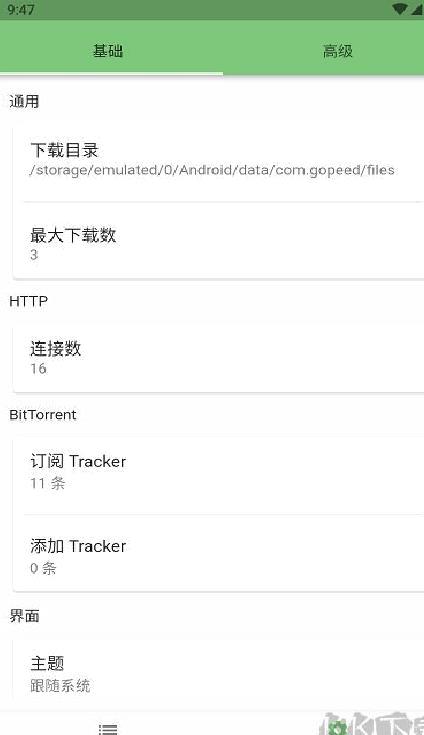
Gopeed下载器下载方法
Gopeed下载器下载方法
1、在本站搜索下载Gopeed,安装后直接打开应用
2、首先在页面底部的导航栏中点击[设置]按钮,进入设置界面后,调整默认的下载目录。
3、在此设置中,用户不仅可以调整下载的连接数,还能够配置用于Torrent下载的Tracker地址。值得注意的是,最大支持的线程数可以高达256。
4、设置完毕后返回到主页面,点击页面右下角的[ ]加号按钮
5、App弾出一个输入框,可将地点或者种子文件拖进来进行下载
6、在此步骤中,必须留意文件名的潜在问题。有时,文件名的格式或字符可能导致工具无法正确识别,此时需要手动修改文件名后重新下载。
7、创建下载任务后,App即刻开始下载,完成后打开使用即可
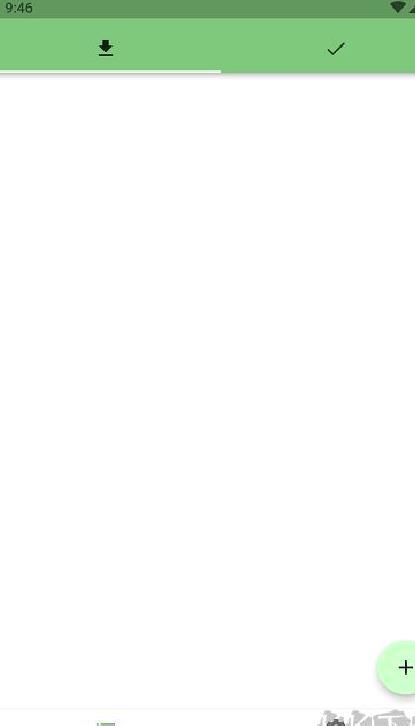
软件功能介绍
软件功能介绍
全平台直链下载:
该软件拥有强大的下载功能,能够支持音乐、视频、文档、应用等多种文件类型在各大平台进行直链下载。用户无需经过复杂的链接复制过程,只需在软件内粘贴链接,便能轻松启动下载。
极速稳定下载:
通过智能加速技术的应用,能够最大化挖掘网络资源的潜力,无论文件的大小如何,都能确保提供快速且稳定的下载体验,从而使用户能够高效、迅速地获取所需的文件。
断点续传保障:
若在下载过程中发生网络断连或其他意外中断情况,软件将会自动保存当前下载进度,确保用户无需重新开始下载,从而有效节省时间和流量的消耗。
文件预览管理:
支持对已下载文件进行查看与管理。下载完成后,用户可以直接预览文件内容或将其打开,还可以通过应用程序对文件进行有效的分类管理,从而提高查找和使用的便捷性。
多线程高效下载:
支持并行下载功能,用户可以在同一时间进行多个文件的下载,从而显著提升下载速度。软件还具备智能调整线程数的能力,会根据实时网络情况自动优化,确保用户始终体验到最佳的下载性能。
热门软件
软件排行